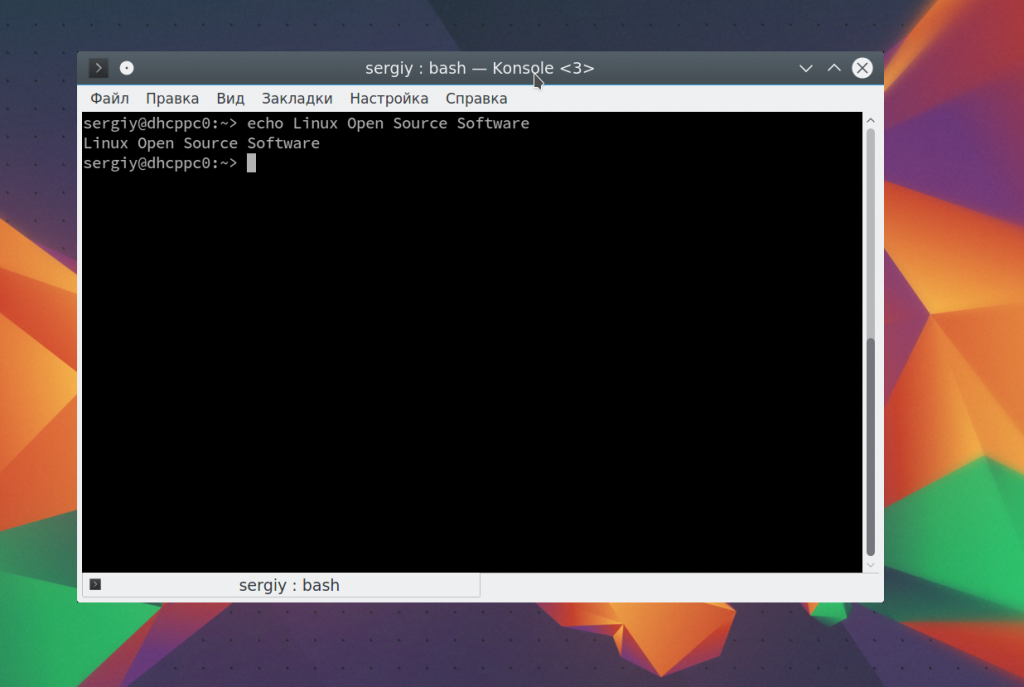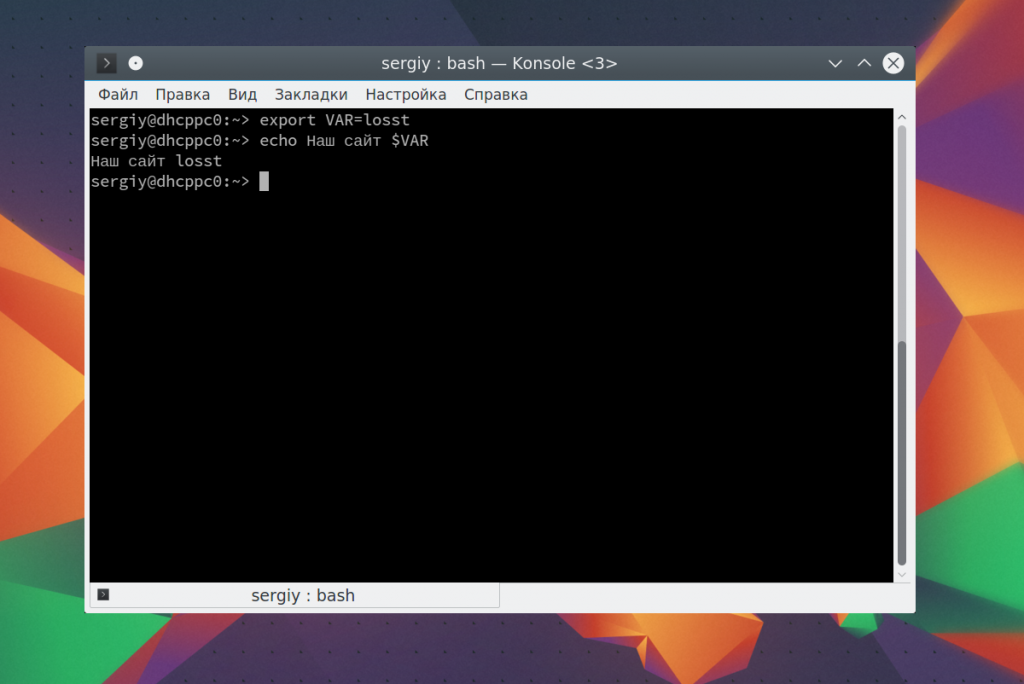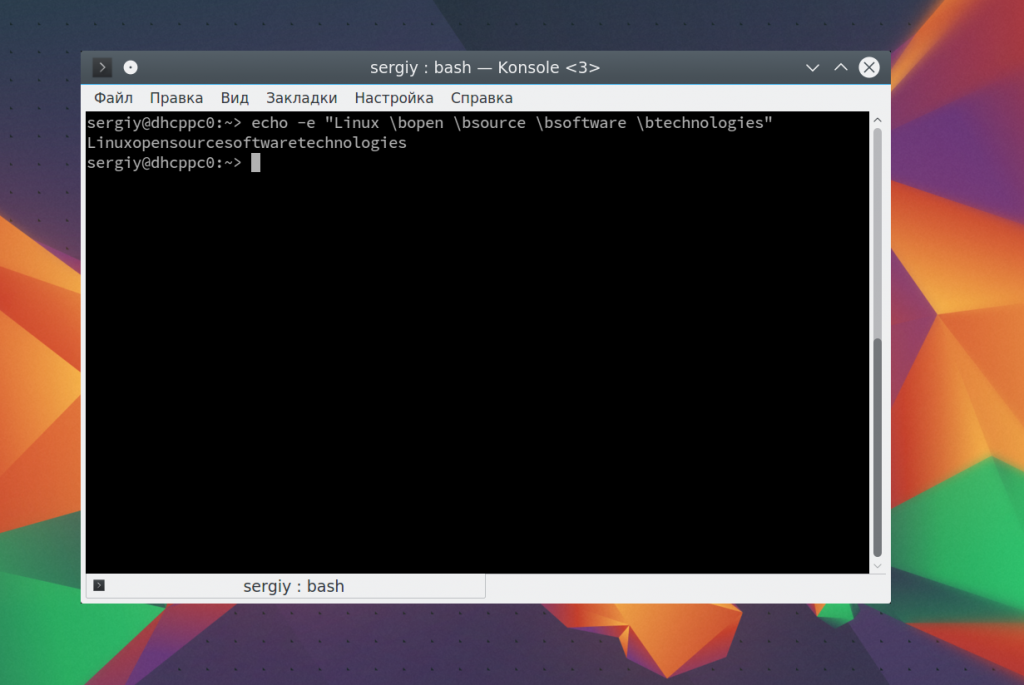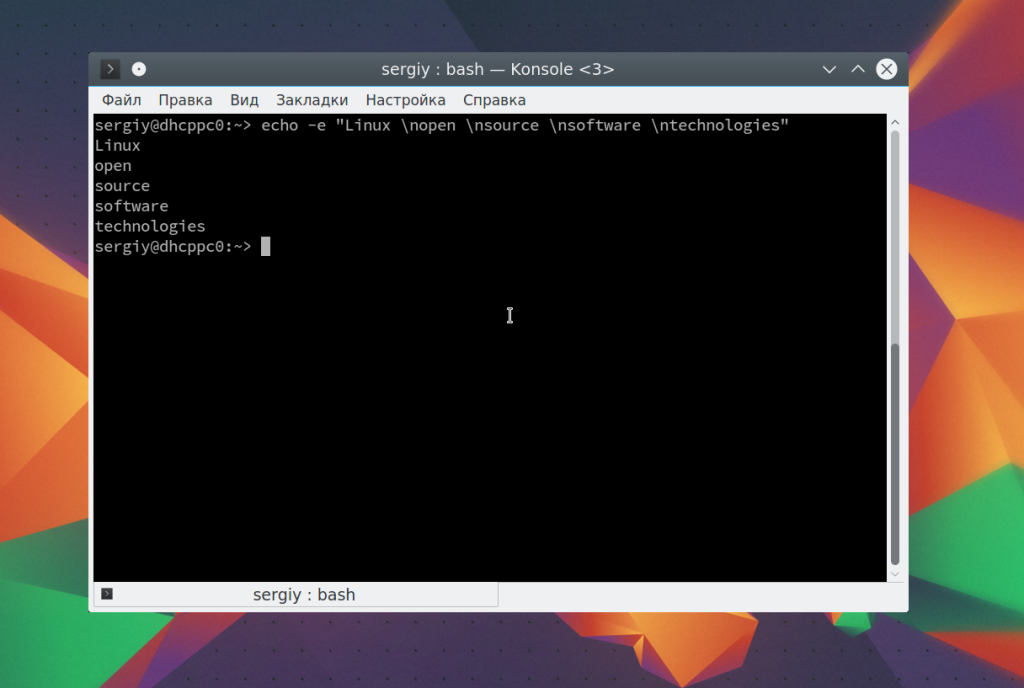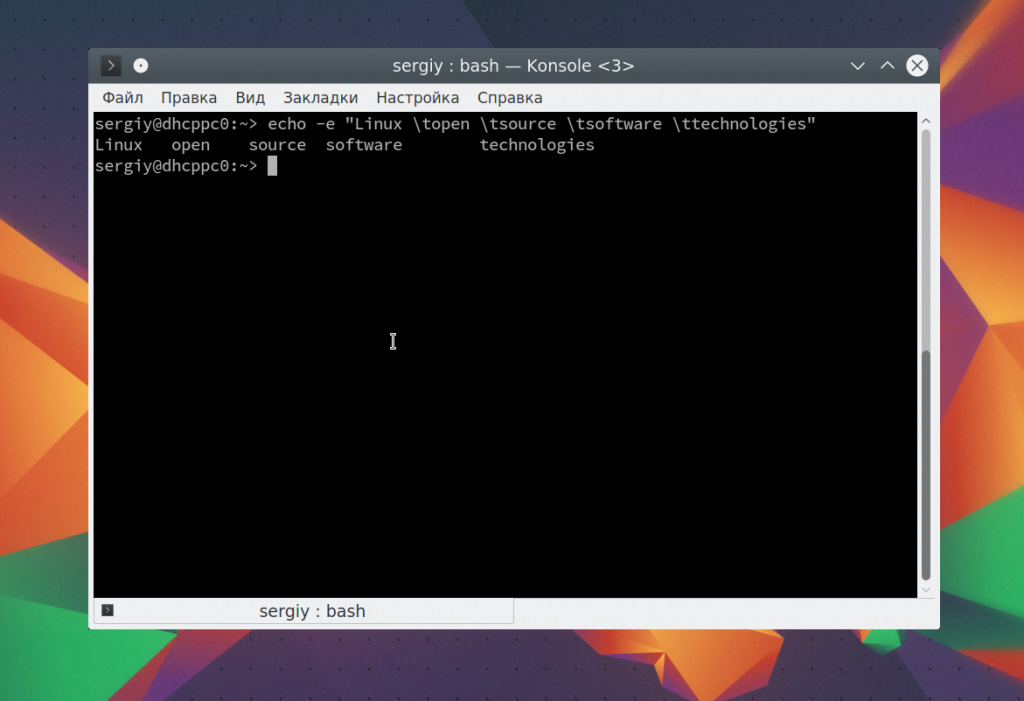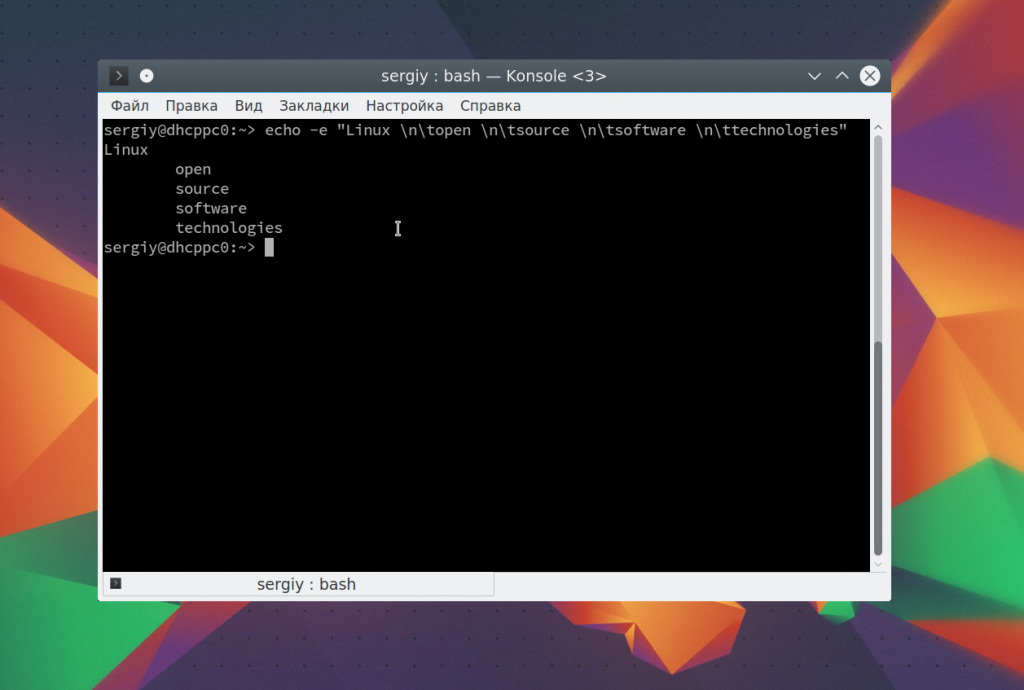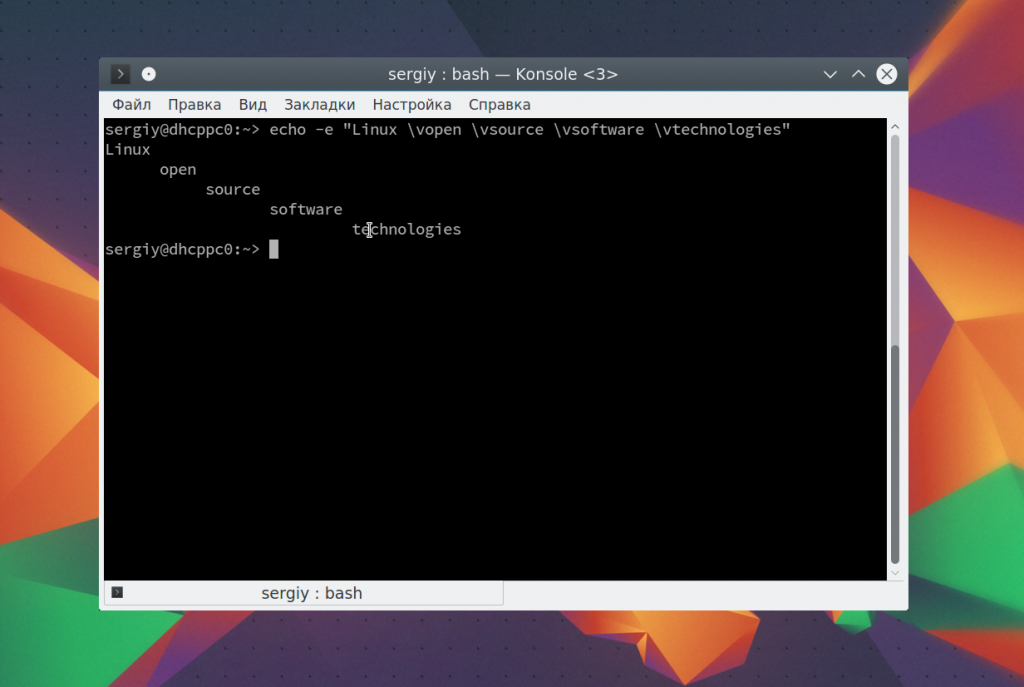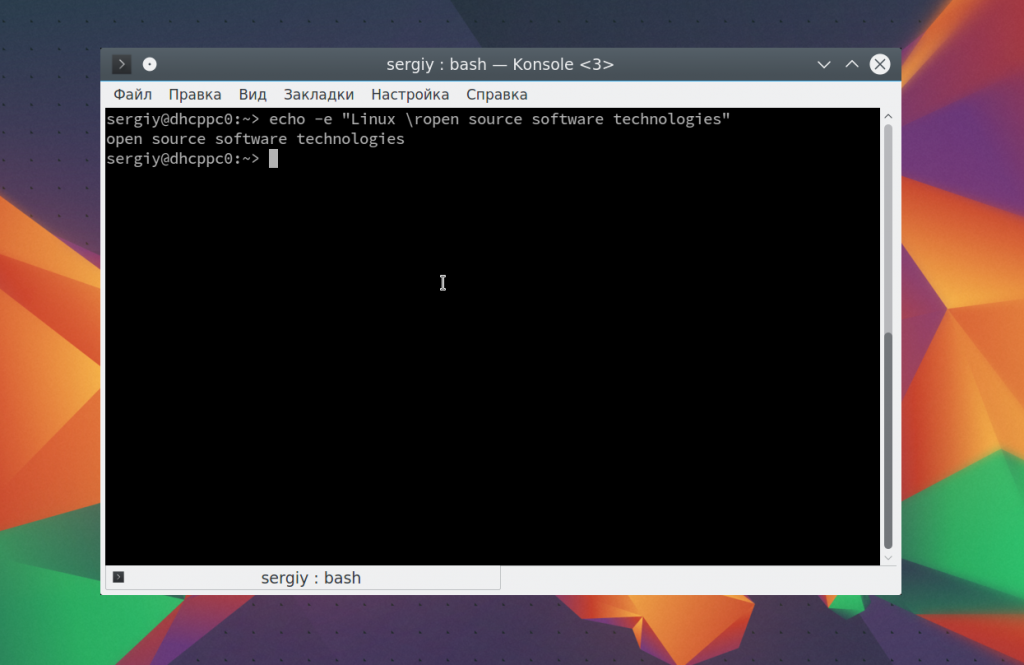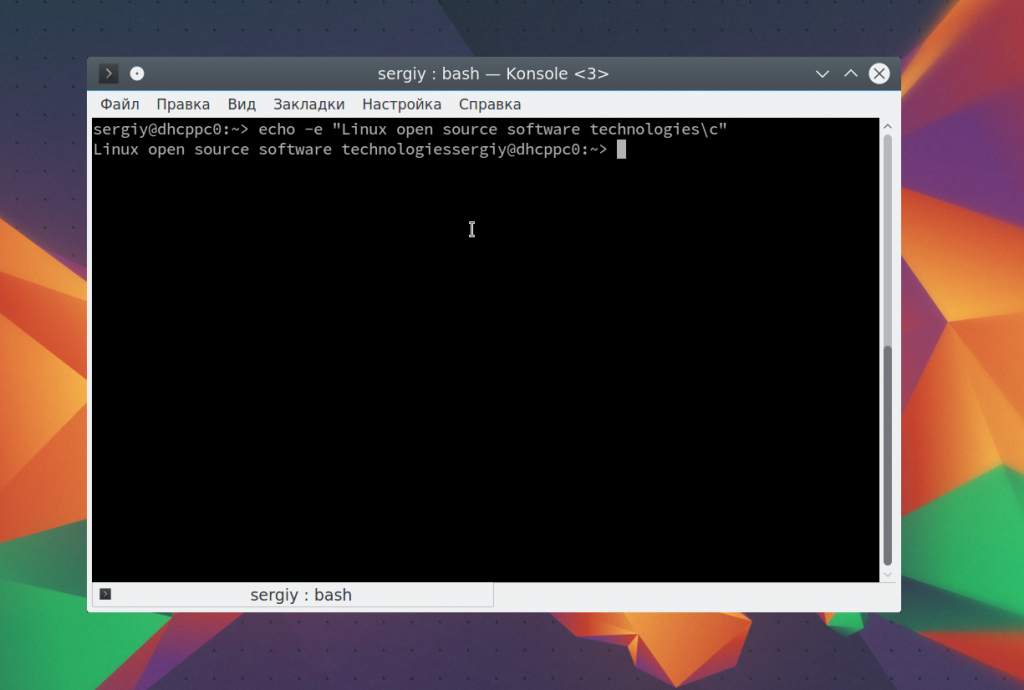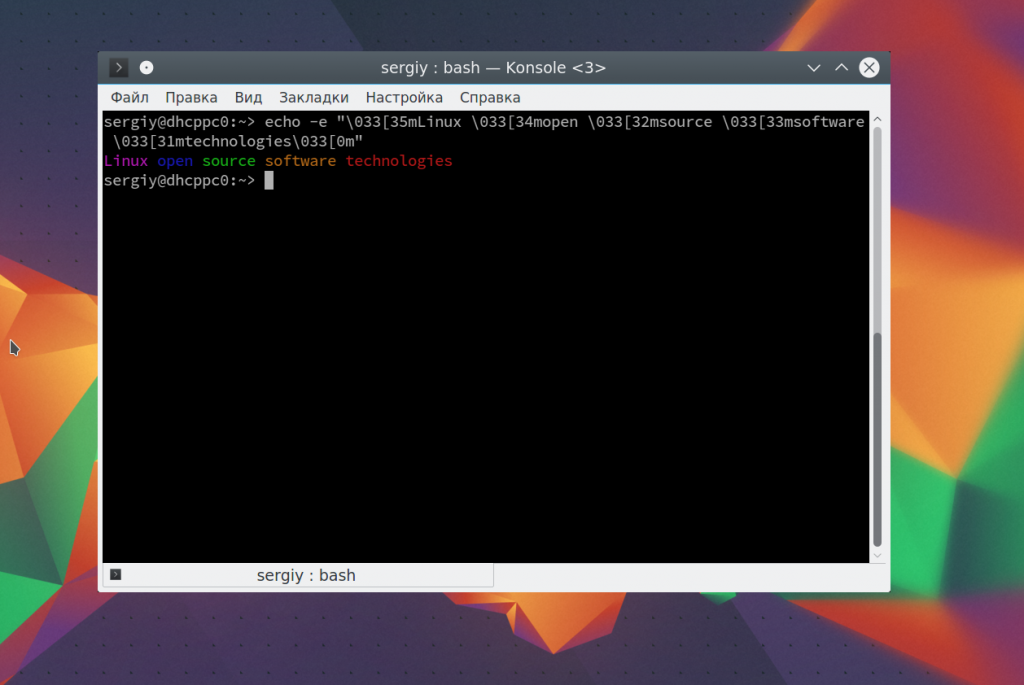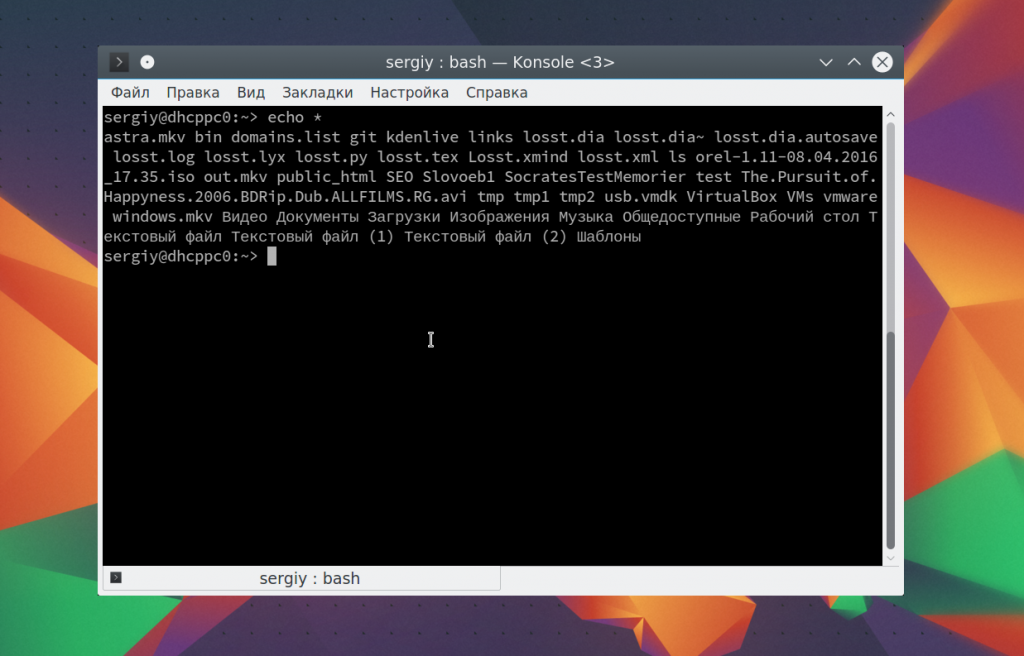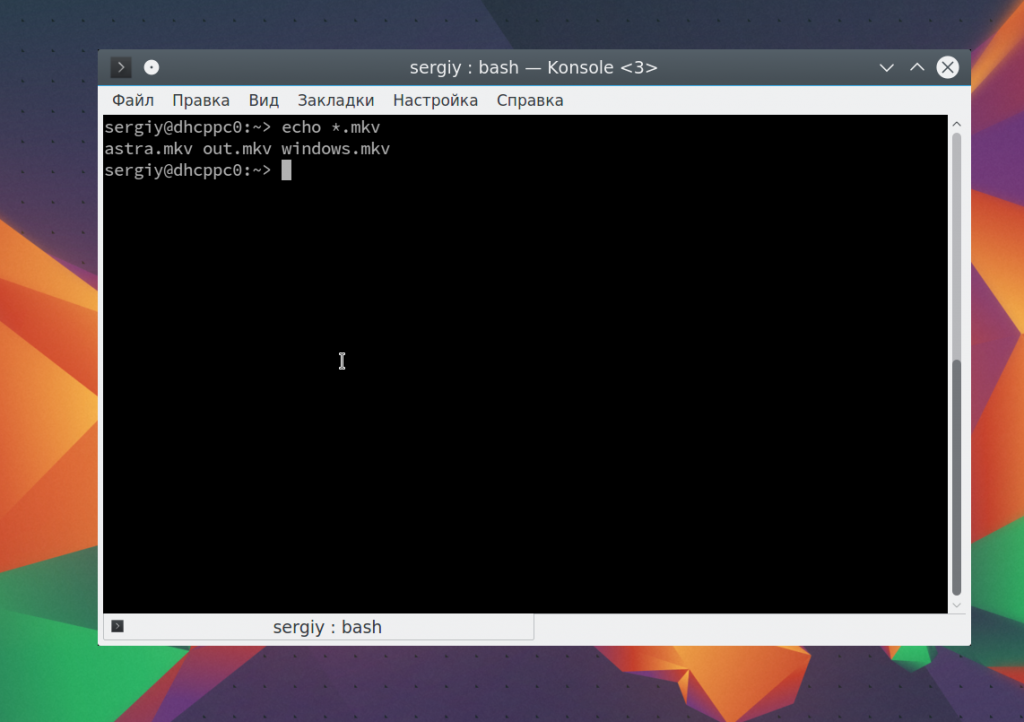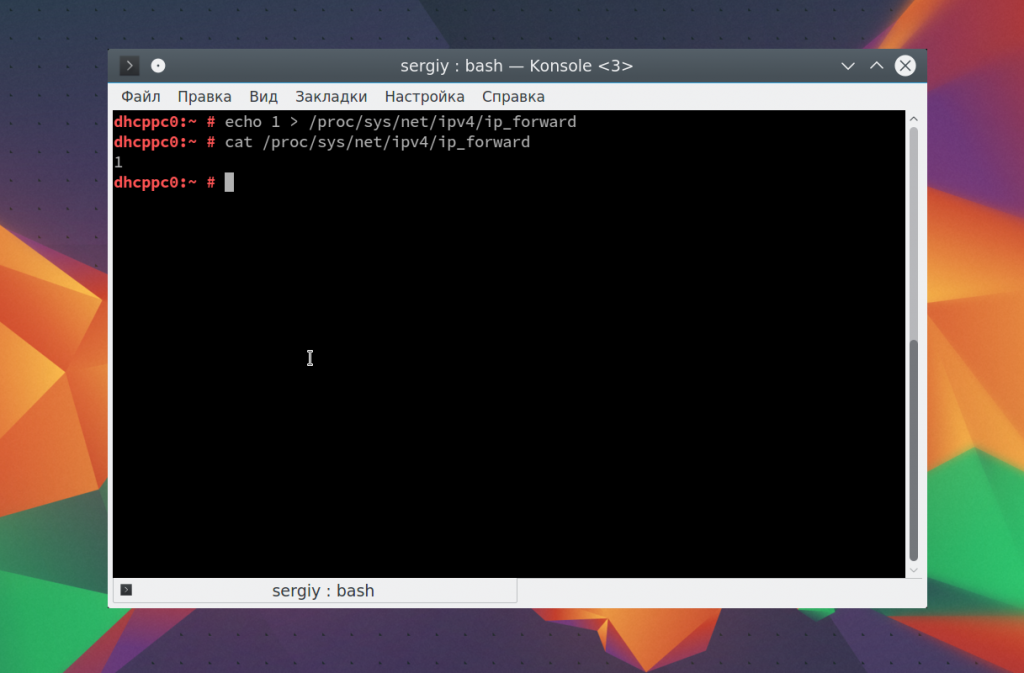Команда echo в Linux
Команда echo — это очень простая и в то же время часто используемая встроенная команда оболочки Bash. Она имеет только одно назначение — выводить строку текста в терминал, но применяется очень часто в различных скриптах, программах, и даже для редактирования конфигурационных файлов.
В этой статье мы рассмотрим что представляет из себя команда echo linux, как ее можно использовать и в каких ситуациях. Но сначала рассмотрим синтаксис самой команды.
Команда echo linux
Команда echo — это не системная утилита, у нее нет исполняемого файла. Она существует только внутри интерпретатора Bash. Синтаксис команды echo linux очень прост:
$ echo опции строка
Опций всего несколько, давайте рассмотрим их, чтобы вы могли лучше ориентироваться в работе утилиты:
- -n — не выводить перевод строки;
- -e — включить поддержку вывода Escape последовательностей;
- -E — отключить интерпретацию Escape последовательностей.
Это все опции, если включена опция -e, то вы можете использовать такие Escape последовательности для вставки специальных символов:
- /c — удалить перевод строки;
- /t — горизонтальная табуляция;
- /v — вертикальная табуляция;
- /b — удалить предыдущий символ;
- /n — перевод строки;
- /r — символ возврата каретки в начало строки.
Пожалуй, это все, что нужно знать о команде echo, а теперь давайте рассмотрим как с ней работать.
Примеры работы echo
Давайте рассмотрим как пользоваться echo. Сначала просто выведем строку на экран:
echo Linux Open Source Software Technologies
Также можно вывести значение переменной. Сначала объявим переменную:
Затем выведем ее значение:
Как уже говорилось, с помощью опции -e можно включить интерпретацию специальных последовательностей. Последовательность \b позволяет удалить предыдущий символ. Например, удалим все пробелы из строки:
echo -e «Linux \bopen \bsource \bsoftware \btechnologies»
Последовательность \n переводит курсор на новую строку:
echo -e «Linux \nopen \nsource \nsoftware \ntechnologies»
С помощью \t вы можете добавить горизонтальные табуляции:
echo -e «Linux \topen \tsource \tsoftware \ttechnologies»
Можно совместить переводы строки и табуляции:
echo -e «Linux \tnopen \tnsource \tnsoftware \tntechnologies»
Точно так же можно применить вертикальную табуляцию:
echo -e «Linux \vopen \vsource \vsoftware \vtechnologies»
С помощью последовательности \r можно удалить все символы до начала строки:
echo -e «Linux \ropen source software technologies»
Последовательность -c позволяет убрать перевод на новую строку в конце сообщения:
echo -e «Linux open source software technologies\c»
Дальше — больше. Вы можете разукрасить вывод echo с помощью последовательностей управления цветом Bash. Для доступны такие цвета текста:
Например. раскрасим нашу надпись в разные цвета:
echo -e «\033[35mLinux \033[34mopen \033[32msource \033[33msoftware \033[31mtechnologies\033[0m»
С основными параметрами команды echo разобрались, теперь рассмотрим еще некоторые специальные символы bash. Вы можете вывести содержимое текущей папки просто подставив символ *:
Также можно вывести файлы определенного расширения:
Я уже говорил, что echo можно использовать для редактирования конфигурационных файлов. Вы можете использовать запись echo в файл linux, если он пуст:
echo 1 > /proc/sys/net/ipv4/ip_forward
Если файл не пуст, и вам необходимо добавить свою строчку в конец файла используйте символ перенаправления вывода >>:
echo «UUID=09ec0871-2f55-4dd5-aeb2-cacc4a67907c /var/tmp btrfs subvol=@/var/tmp 0 0» >> /etc/fstab
Если строка содержит какие-либо специальные символы или может быть понята интерпретатором неоднозначно, следует заключить ее в кавычки.
Выводы
В этой статье была рассмотрена команда echo linux. Несмотря на свою простоту, она может применяться для решения различных задач и незаменима при написании простых скриптов. Надеюсь, эта информация была вам полезной.
Обнаружили ошибку в тексте? Сообщите мне об этом. Выделите текст с ошибкой и нажмите Ctrl+Enter.
Команда Echo в Linux с примерами
Команда echo — одна из самых основных и часто используемых команд в Linux. Аргументы, переданные в echo выводятся на стандартный вывод.
echo обычно используется в сценариях оболочки для отображения сообщения или вывода результатов других команд.
эхо-команда
echo — это оболочка, встроенная в Bash и большинство других популярных оболочек, таких как Zsh и Ksh. Его поведение немного отличается от оболочки к оболочке.
Существует также отдельная утилита /usr/bin/echo , но обычно встроенная версия оболочки имеет приоритет. Мы рассмотрим встроенную в Bash версию echo .
Синтаксис команды echo следующий:
- Когда используется опция -n , завершающий символ новой строки подавляется.
- Если задана опция -e будут интерпретироваться следующие символы, экранированные обратной косой чертой:
- \ — отображает обратную косую черту.
- a — Предупреждение (BEL)
- b — отображает символ возврата.
- c — подавить любой дальнейший вывод
- e — отображает escape-символ.
- f — отображает символ перевода страницы.
- n — отображает новую строку.
- r — отображает возврат каретки.
- t — отображает горизонтальную вкладку.
- v — отображает вертикальную вкладку.
При использовании команды echo следует учитывать несколько моментов.
- Оболочка заменит все переменные, сопоставление подстановочных знаков и специальные символы перед передачей аргументов команде echo .
- Хотя это и не обязательно, рекомендуется заключать аргументы, передаваемые в echo в двойные или одинарные кавычки.
- При использовании одинарных кавычек » буквальное значение каждого символа, заключенного в кавычки, будет сохранено. Переменные и команды расширяться не будут.
echo Примеры
В следующих примерах показано, как использовать команду echo:
- Вывести строку текста на стандартный вывод.
echo -e "You know nothing, Jon Snow.nt- Ygritte"You know nothing, Jon Snow. - Ygritteecho The PHP files are: *.phpThe PHP files are: index.php contact.php functions.phpecho -e 'The only true wisdom is in knowing you know nothing.nSocrates' >> /tmp/file.txtЕсли файл file.txt не существует, команда создаст его. При использовании > файл будет перезаписан, а символ >> добавит вывод в файл . Используйте команду cat для просмотра содержимого файла:
The only true wisdom is in knowing you know nothing. Socratesecho -e "33[1;37mWHITE"echo -e "33[0;30mBLACK"echo -e "33[0;34mBLUE"echo -e "33[0;32mGREEN"echo -e "33[0;36mCYAN"echo -e "33[0;31mRED"echo -e "33[0;35mPURPLE"echo -e "33[0;33mYELLOW"echo -e "33[1;30mGRAY"Выводы
К настоящему времени вы должны хорошо понимать, как работает команда echo .
Если у вас есть какие-либо вопросы или отзывы, не стесняйтесь оставлять комментарии.
Как вывести текст на экран с помощью команды Linux Echo
В этом руководстве показано, как вывести текст в окно терминала с помощью команды Linux echo.
Самостоятельно используемая в терминале, команда echo не особенно полезна, но при использовании в качестве части сценария она может использоваться для отображения инструкций, ошибок и уведомлений.
Пример использования команды Linux Echo
В простейшем виде проще всего выводить текст на терминал следующим образом:
Приведенная выше команда выводит слова «hello world» на экран (без кавычек).
По умолчанию оператор echo выводит символ новой строки в конце строки.
Чтобы проверить это, попробуйте следующий оператор в окне терминала:
echo "hello world" && echo "goodbye world"
Вы увидите, что результат выглядит следующим образом:
Вы можете опустить символ новой строки, добавив переключатель минус n (-n) следующим образом:
echo -n "Привет, мир" && echo -n "Прощай, мир"
Результат от вышеупомянутой команды следующий:
Еще одна вещь, о которой следует подумать при использовании оператора echo, – это как он обрабатывает специальные символы.
Например, попробуйте следующее в окне терминала:
В идеальном мире \ r и \ n будут действовать как специальные символы для добавления новой строки, но они этого не делают. Результат выглядит следующим образом:
привет мир \ r \ nпрощенный мир
Вы можете включить специальные символы с помощью команды echo, включив ключ -e следующим образом:
На этот раз результат будет следующим:
Конечно, вы можете оказаться в ситуации, когда вы пытаетесь вывести строку, которая будет обрабатываться как специальный символ, и вам это не нужно. В этом сценарии используйте капитал e следующим образом:
Какие специальные символы обрабатываются с помощью ключа -e?
- \ \ обратная косая черта
- \ оповещение
- \ B Backspace
- \ c больше не выводить
- \ побег
- \ f подача формы
- \ n новая строка
- возврат каретки
- \ т горизонтальная вкладка
- вертикальная вкладка
- Восьмеричное значение \ 0NNN с 1-3 цифрами
- \ xHH байт с шестнадцатеричным значением
Давайте попробуем пару из них. Запустите следующую команду в терминале:
Приведенная выше команда выдаст следующее:
Очевидно, это не совсем то, что вы хотели бы вывести на экран, но вы понимаете, что обратная косая черта b удаляет предыдущую букву.
Теперь попробуйте следующее в окне терминала:
Эта команда выводит все до обратной косой черты и c. Все остальное опущено, включая новую строку.
Так в чем же разница между символом новой строки и возвратом каретки? Символ новой строки перемещает курсор вниз на следующую строку, тогда как возврат каретки перемещает курсор назад влево.
В качестве примера введите следующее в окно вашего терминала:
Выходные данные вышеупомянутой команды помещают два слова в разные строки:
Теперь попробуйте это в окне терминала:
Разница между новой строкой и возвратом каретки станет очень очевидной, поскольку в качестве вывода будет показано следующее:
Слово hello было отображено, возврат каретки переместил курсор в начало строки, и слово world было отображено.
Это становится немного более очевидным, если вы попробуете следующее:
Вывод из вышесказанного выглядит следующим образом:
В действительности многие люди все еще используют нотацию \ r \ n при выводе на новую строку. Довольно часто, однако, вы можете сойти с рук только с \ n.